Отвечая веб-формату, SWF является менее популярным видеофрагментом, который может содержать различное качество анимации и аудиокодек. Shockwave Flash разработала видеоформат SWF для интеграции в онлайн-сайты и Microsoft PowerPoint. Однако формат файла SWF можно воспроизводить только с помощью проигрывателя Flash Player. Это означает, что вы не можете смотреть SWF-видео на своем мобильном телефоне Android. Хотите смотреть SWF-файлы на смартфоне Android? Вы можете рассмотреть возможность конвертирования SWF в 3GP. Эта статья показывает вам лучший конвертер SWF в 3GP, чтобы помочь вам эффективно изменить SWF на 3GP.

Конвертировать SWF в 3GP
Конвертер SWF в 3GP является лучшим SWF для преобразования 3GP программного обеспечения для преобразования SWF в 3GP. Этот конвертер может гарантировать отличное качество продукции и потрясающую скорость.
Кроме того, этот конвертер SWF в 3GP может помочь пользователям редактировать видеоэффект. Например, пользователи могут обрезать длину видео, обрезать пропорции видео, добавлять водяные знаки, объединять видеоклипы и настраивать яркость, насыщенность и контрастность видео.
Шаг 1Скачайте и установите конвертер SWF в 3GP
Загрузите конвертер SWF в 3GP и установите это приложение на ПК с Windows или Mac. Запустите программное обеспечение, и вы увидите интерфейс, как показано ниже.
Шаг 2Входной SWF-файл
Вы можете ввести один или несколько файлов .swf, нажав кнопку «Добавить видео».

Шаг 3Редактировать видеоэффект
После ввода SWF-файла вы можете настроить видеоэффект. Вы можете обрезать длину видео, обрезать видеокадр, видео с водяными знаками, настроить видеоэффект и т. Д. Пользователи могут получить индивидуальный видеоэффект.

Шаг 4Настройка выходных настроек
Нажмите кнопку «Настройки», чтобы выполнить дальнейшие настройки. Вы можете настроить разрешение видео, битрейт видео, частоту кадров, кодировщик и аудиоканалы, частоту дискретизации, кодировщик и битрейт аудио. Также вы можете выбрать звуковую дорожку и субтитры для выходного видео.

Шаг 5Конвертировать SWF в 3GP
Выберите выходной формат 3GP и, наконец, нажмите кнопку «Преобразовать», чтобы начать преобразование SWF-файла в 3GP-файл.
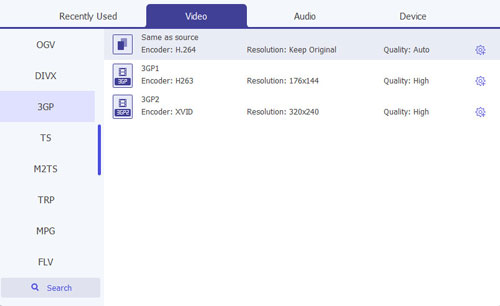
В этой статье мы покажем вам лучший Конвертер SWF в 3GP для эффективного изменения SWF на 3GP. Скачайте эту программу, и вы сможете конвертировать видео или аудио без каких-либо ограничений.